Page 1
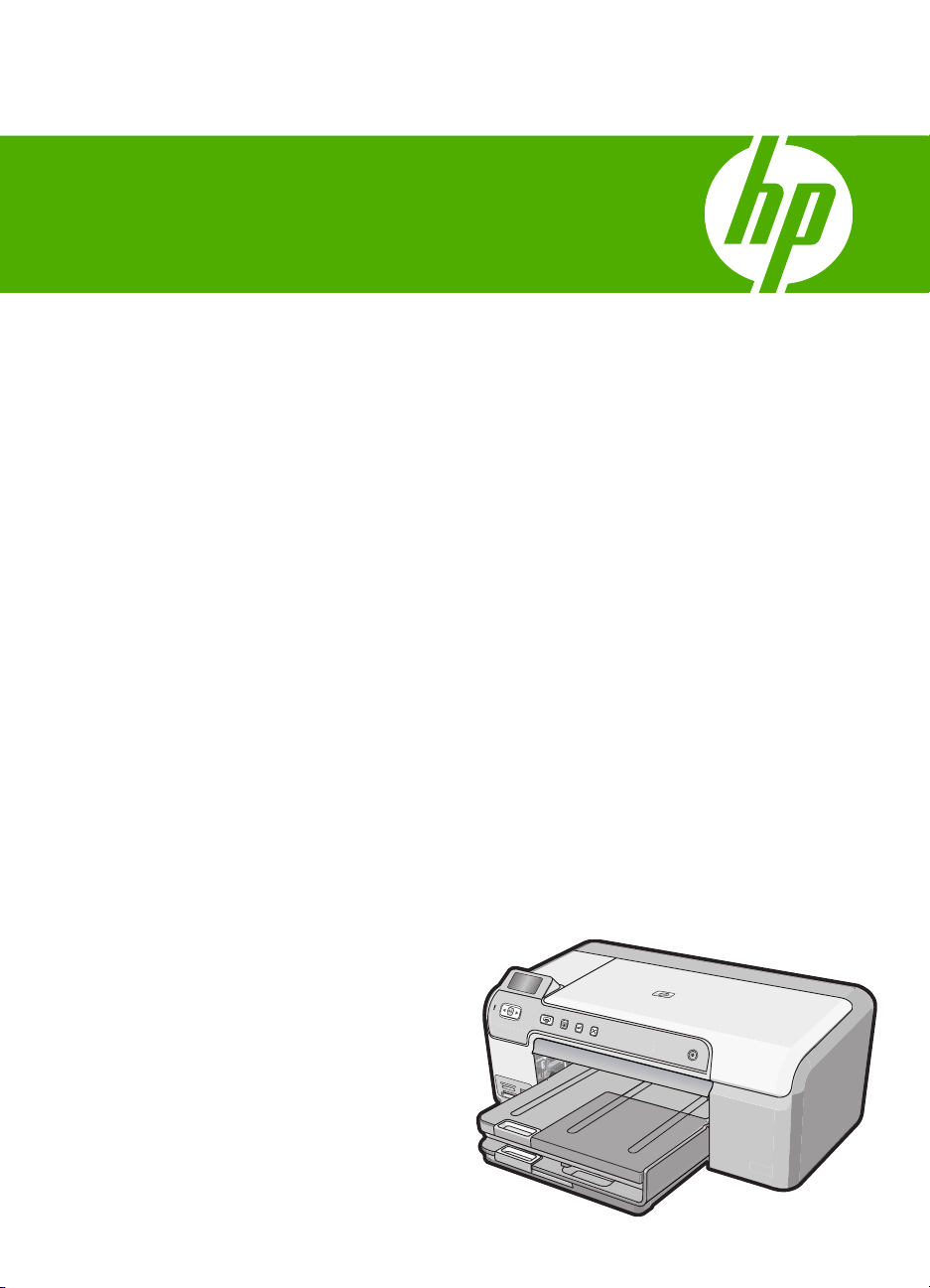
HP Photosmart D5300 series
Guia de conceitos básicos
Page 2
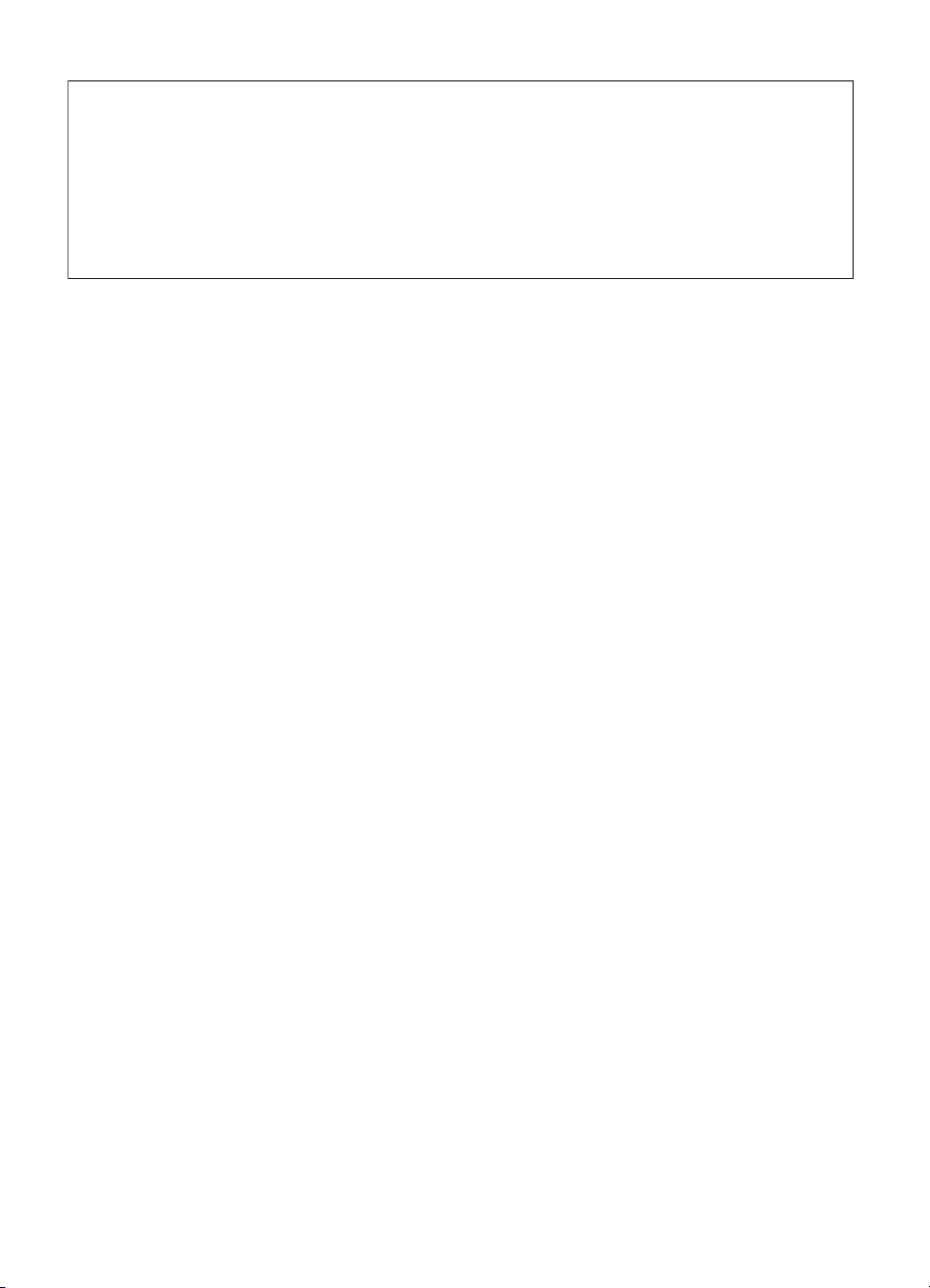
Avisos da Hewlett-Packard Company
As informações contidas neste documento estão sujeitas a alterações sem aviso prévio.
Todos os direitos reservados. É proibida a reprodução, adaptação ou tradução deste material sem a permissão prévia por escrito da
Hewlett-Packard, exceto quando permitido pelas leis de direitos autorais. As únicas garantias aos produtos e serviços da HP são aquelas descritas
nas declarações de garantia expressa que acompanham os respectivos produtos e serviços. Nada aqui contido deve ser interpretado como garantia
adicional. A HP não se responsabiliza por erros técnicos ou editoriais nem por omissões aqui contidos.
© 2007 Hewlett-Packard Development Company, L.P.
Windows, Windows 2000 e Windows XP são marcas registradas da Microsoft Corporation nos Estados Unidos e/ou em outros países.
Windows Vista é uma marca comercial ou marca registrada da Microsoft Corporation nos Estados Unidos e/ou em outros países.
Intel e Pentium são marcas comerciais ou marcas registradas da Intel Corporation ou suas subsidiárias nos Estados Unidos e/ou em outros países.
Page 3
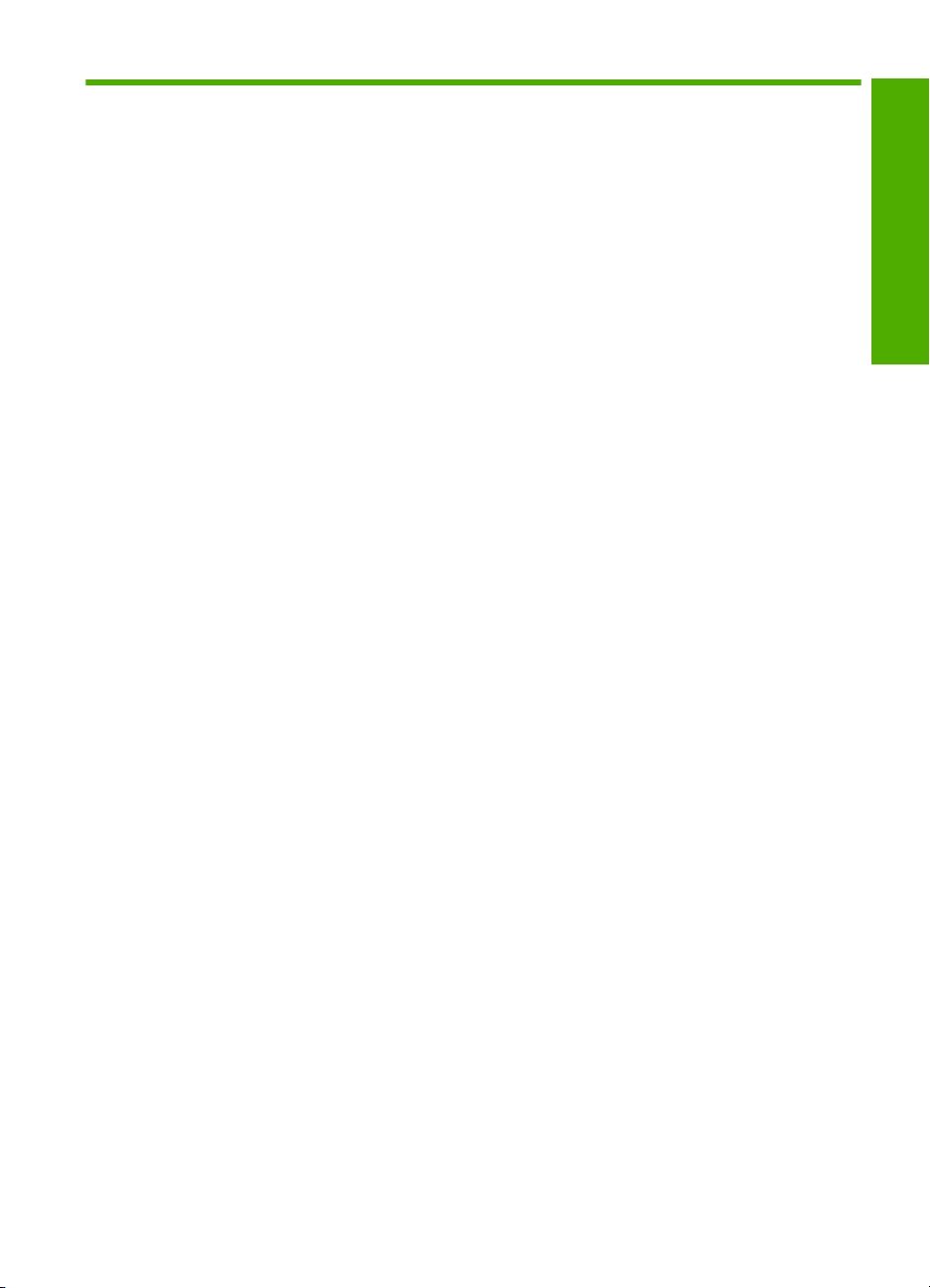
Conteúdo
1 Visão geral do HP Photosmart
Visão geral do HP Photosmart...................................................................................................2
Recursos do painel de controle..................................................................................................3
Obter mais informações..............................................................................................................4
Carregar a impressora com papel..............................................................................................4
Evitar congestionamentos de papel...........................................................................................6
Imprimir diretamente em um CD/DVD........................................................................................7
Imprimir fotos de até 13 x 18 cm (5 x 7 polegadas)...................................................................9
Substituir os cartuchos de impressão.......................................................................................10
2 Solução de problemas e suporte
Desinstalar e reinstalar o software...........................................................................................14
Solução de problemas na configuração do hardware..............................................................14
Eliminar congestionamentos de papel......................................................................................17
Solução de problemas na impressão de CD/DVD...................................................................19
Resolução de problemas no cartucho de impressão...............................................................22
Processo de suporte.................................................................................................................22
3 Informações técnicas
Requisitos do sistema..............................................................................................................24
Especificações do produto.......................................................................................................24
Rendimento do cartucho de impressão....................................................................................24
Notificações sobre regulamentação.........................................................................................25
Conteúdo
1
Page 4
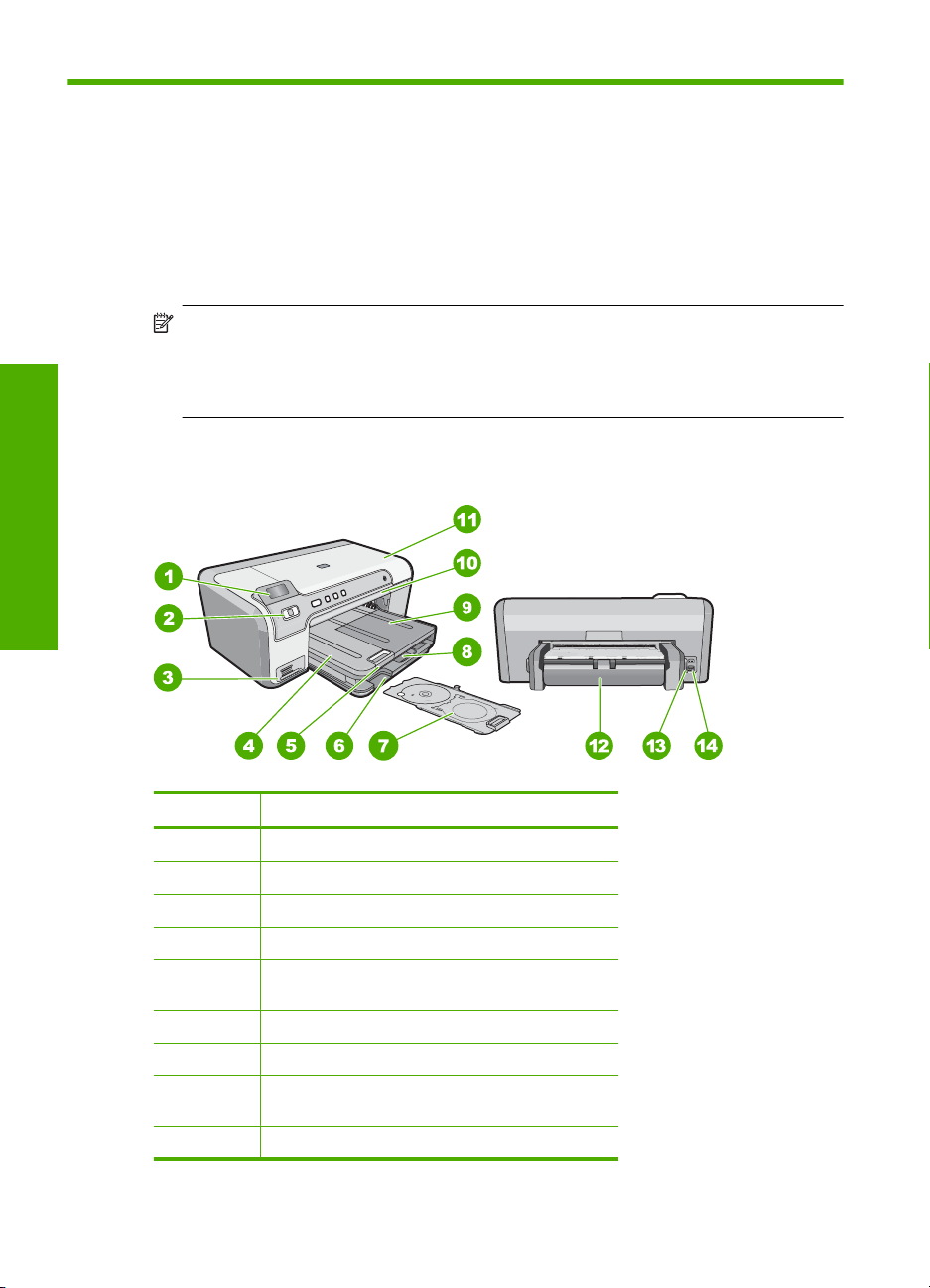
1 Visão geral do HP Photosmart
Use a HP Photosmart para imprimir fotos em um cartão de memória ou etiquetar seus
CD/DVDs fazendo impressões diretamente na superfície de discos imprimíveis. O
acessório para impressão em frente e verso fornecido com a HP Photosmart permite
imprimir em ambos os lados da página, assim você pode imprimir brochuras e folhetos
ou apenas economizar papel. Muitas funções da HP Photosmart podem ser acessadas
diretamente do painel de controle, sem necessidade de ligar o computador.
Nota Este guia apresenta as operações e solução de problemas básicas, assim
como informações para contatar o suporte HP e encomendar suprimentos.
A Ajuda na tela detalha toda a gama de recursos e funções, incluindo o uso do
Visão geral do HP Photosmart
Visão geral do HP Photosmart
software HP Photosmart que veio com o HP Photosmart.
Legenda Descrição
1 Visor gráfico colorido (também chamado de visor)
2 Painel de controle
3 Slots para cartões de memória e luz Foto
4 Bandeja de saída
5 Extensão da bandeja de papel (também
6 Armazenagem do suporte para CD/DVD
7 Suporte para CD/DVD
8 Bandeja de entrada principal (também citada
9 Bandeja para fotos
2 Visão geral do HP Photosmart
conhecida como extensão da bandeja)
como bandeja de entrada)
Page 5
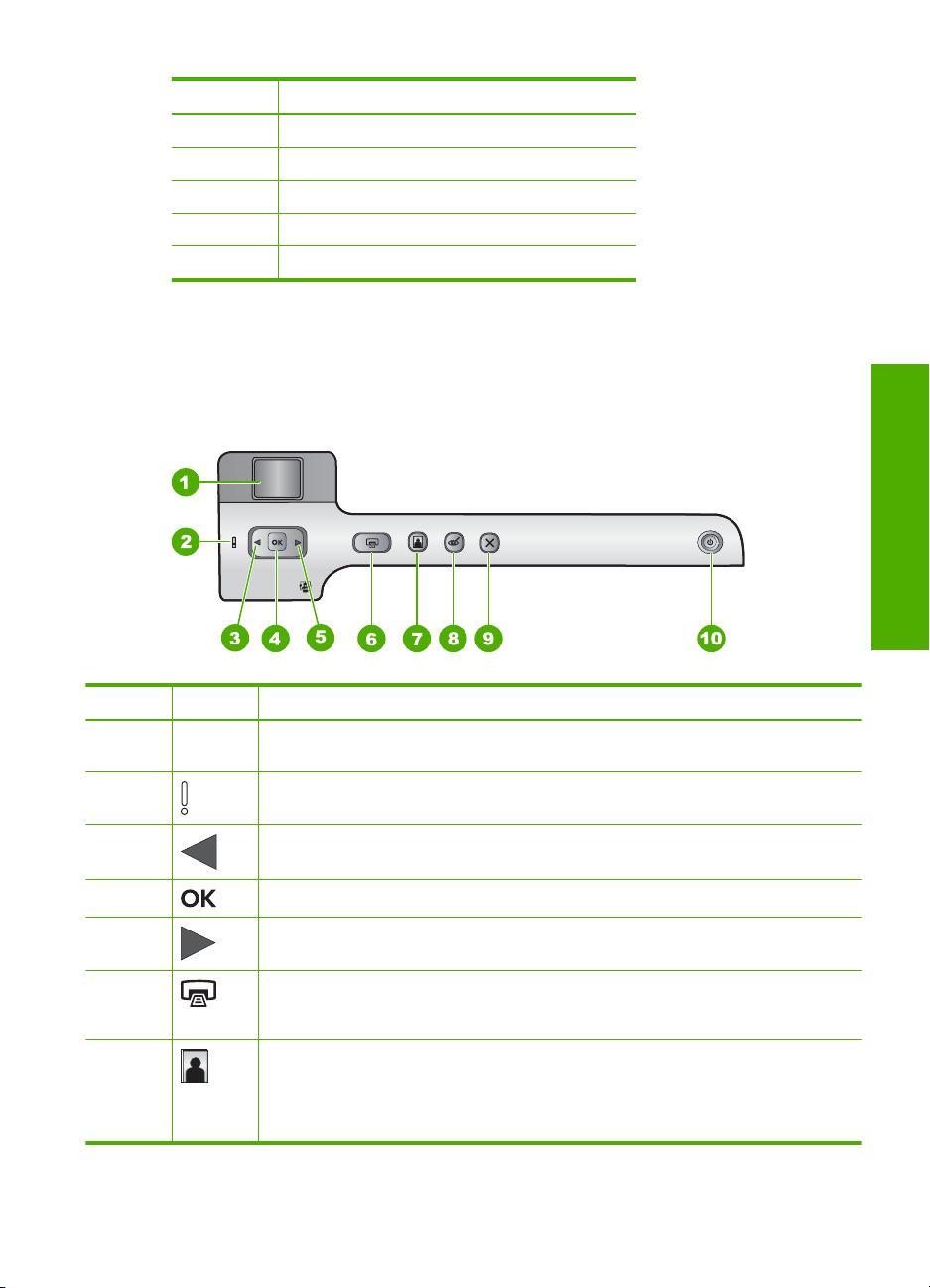
(continuação)
Legenda Descrição
10 Bandeja de CD/DVD
11 Porta dos cartuchos de impressão
12 Acessório para impressão frente e verso
13 Porta USB traseira
14 Conexão de alimentação
* Use apenas o adaptador de alimentação fornecido pela HP.
*
Recursos do painel de controle
O diagrama a seguir e a tabela relacionada fornecem referência rápida aos recursos do
painel de controle da HP Photosmart.
Visão geral do HP Photosmart
Legenda Ícone Nome e descrição
1 Visor gráficos coloridos (também chamado de visor): Exibe as fotos de um cartão
2 Luz de atenção: indica um problema ocorrido. Verifique o visor para obter mais
3 Seta para a esquerda: O botão esquerdo retorna para a tela anterior do visor ou foto
4 OK: seleciona uma foto para impressão ou uma opção do menu.
5 Seta para a direita: O botão direito navega para a próxima tela do visor ou próxima
6 Imprimir fotos: imprime as fotos selecionadas no cartão de memória. Se nenhuma
7 Bandeja de fotos: seleciona a Bandeja de fotos ou cancela sua seleção para a
de memória. Também exibe mensagens de status e erro.
informações.
anterior do cartão de memória.
foto do cartão de memória.
foto estiver selecionada, a HP Photosmart imprimirá a foto que estiver exibida no
visor.
próxima foto impressa a partir do cartão de memória. Quando a luz está acesa, a
bandeja para fotos está selecionada. Quando a luz está apagada, a HP Photosmart
imprime no papel que estiver na bandeja de entrada principal, e não na bandeja para
fotos.
Recursos do painel de controle 3
Page 6
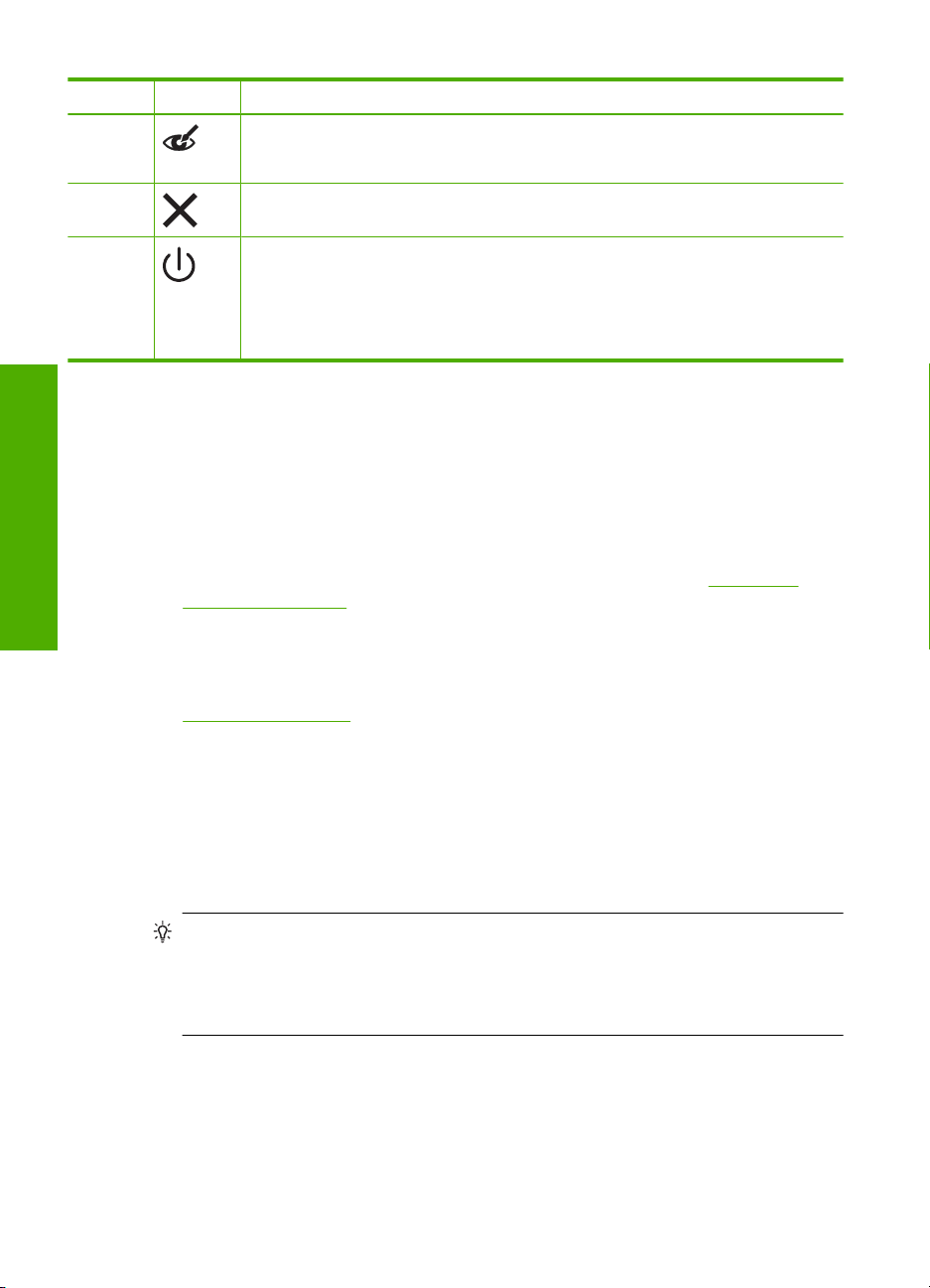
Capítulo 1
(continuação)
Legenda Ícone Nome e descrição
8 Corrigir olhos vermelhos: ativa e desativa o recurso Corrigir olhos vermelhos.
9 Cancelar: interrompe a operação atual e retorna à tela principal.
10 Ativado: Liga e desliga a HP Photosmart. Quando a HP Photosmart está desligada,
Obter mais informações
Visão geral do HP Photosmart
Por padrão, esse recurso permanece desativado. Quando o recurso está ativado, a
HP Photosmart corrige automaticamente olhos vermelhos na foto exibida na tela.
uma quantidade mínima de energia continua sendo fornecida ao dispositivo. É
possível reduzir o consumo de energia elétrica pressionando o botão Ativado por
três segundos. Isso colocará a HP Photosmart no estado de Espera/Desligado.
Desligue a HP Photosmart e desconecte o cabo de alimentação para interromper
totalmente a alimentação.
Uma variedade de recursos, tanto impressos quanto na tela, fornecem informações
sobre a configuração e uso do HP Photosmart.
• Guia de configuração
O Guia de configuração contém instruções sobre como instalar o HP Photosmart e
o software. Certifique-se de seguir na ordem as etapas do Guia de configuração.
Se você encontrar problemas durante a configuração, consulte Resolução de
problemas na última seção do Guia de configuração, ou consulte “
Solução de
problemas e suporte” na página 14 neste guia.
• Ajuda na tela
A Ajuda na tela fornece instruções detalhadas sobre os recursos do HP Photosmart
que não estão descritos neste Guia de conceitos básicos, incluindo recursos que
estão disponíveis apenas com o uso do software instalado com o HP Photosmart.
•
www.hp.com/support
Se você tiver acesso à Internet, poderá conseguir ajuda e suporte no site da HP.
Esse site oferece suporte técnico, drivers, suprimentos e informações sobre como
fazer pedidos.
Carregar a impressora com papel
Esta seção descreve o procedimento para carregar diferentes tipos e tamanhos de papel
no HP Photosmart para impressões.
Dica Para que o papel não apresente rasgos, amassados ou bordas enroladas ou
dobradas, armazene o papel na horizontal em uma embalagem que possa ser
fechada novamente. Se o papel não for armazenado adequadamente, mudanças
bruscas de temperatura e umidade podem fazer com que ele fique enrolado e não
funcione bem no HP Photosmart.
4 Visão geral do HP Photosmart
Page 7
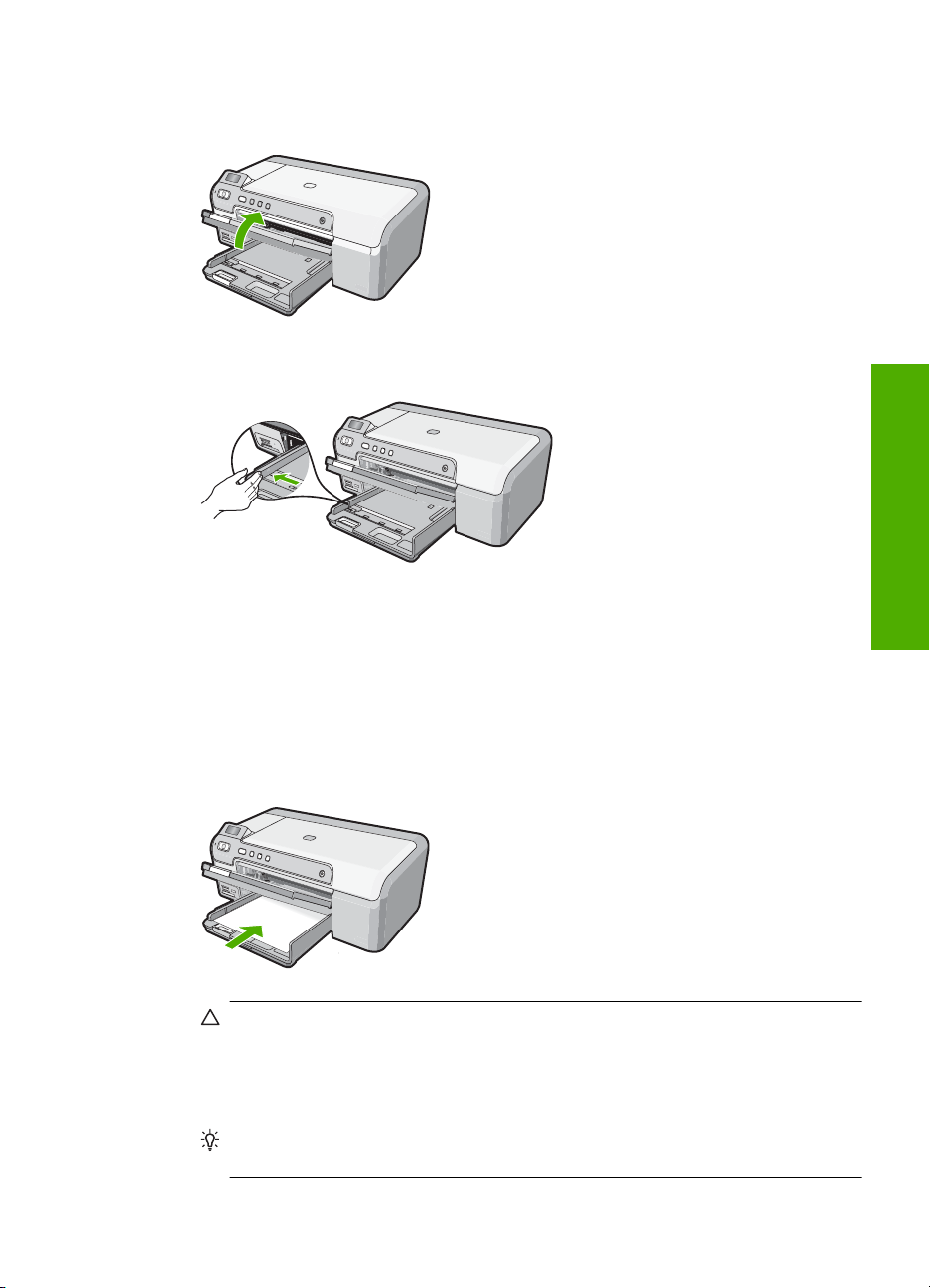
Para carregar papel de tamanho grande
1. Levante a bandeja de saída para colocar papel na bandeja de entrada principal.
2. Deslize a guia de largura do papel até sua posição de abertura máxima.
3. Bata uma pilha de papel em uma superfície plana para alinhar as margens e verifique
as seguintes condições do papel:
• Verifique se ele não apresenta rasgos, poeira, amassados e margens enroladas
ou curvadas.
• Verifique se todo o papel da pilha é do mesmo tamanho e tipo.
4. Insira a pilha de papel na bandeja de entrada com a borda curta para a frente e o
lado de impressão voltado para baixo. Deslize a pilha de papel para a frente até que
pare.
Visão geral do HP Photosmart
Cuidado Verifique se o HP Photosmart está inativo e silencioso quando você
colocar papel na bandeja de entrada principal. Se o HP Photosmart estiver
executando uma tarefa de manutenção dos cartuchos de impressão ou qualquer
outra tarefa, talvez a parada de papel localizada dentro do dispositivo não esteja
no lugar. Empurre o papel para que o HP Photosmart ejete as páginas em branco.
Dica Se você estiver usando papel timbrado, insira a parte superior da página
primeiro com o lado de impressão voltado para baixo.
Carregar a impressora com papel 5
Page 8
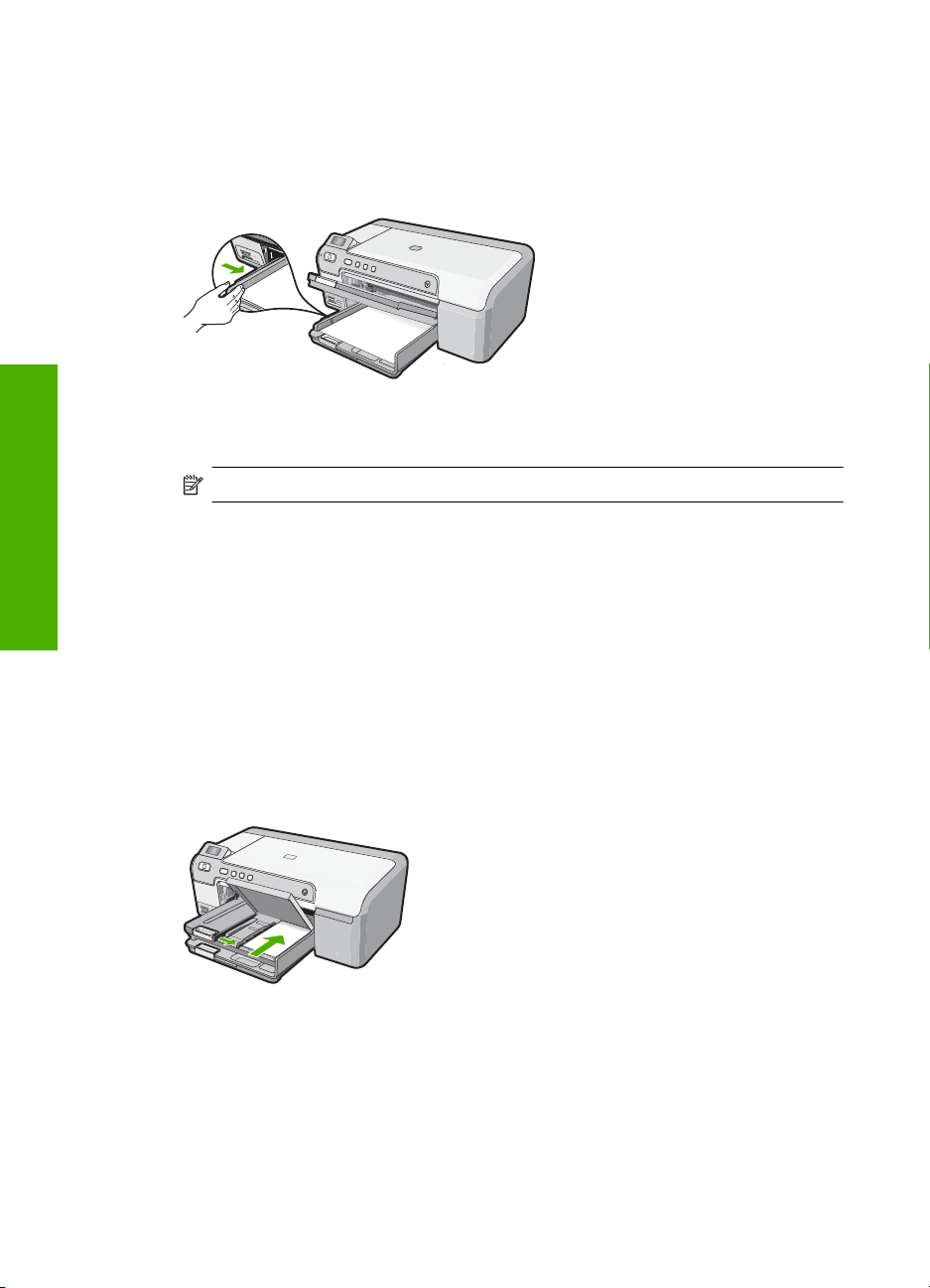
Capítulo 1
5. Deslize para dentro a guia de comprimento de papel até que pare nas bordas do
papel.
Não sobrecarregue a bandeja de entrada principal; verifique se a pilha de papel cabe
na bandeja de entrada principal e se ela não é mais alta do que a parte superior da
guia de largura de papel.
Visão geral do HP Photosmart
6. Abaixe a bandeja de saída. Puxe o extensor da bandeja de saída em sua direção o
máximo que puder.
Nota Deixe o extensor da bandeja fechado quando usar papel Ofício.
Para carregar papel fotográfico de 13 x 18 cm na bandeja para fotos
1. Levante a tampa da bandeja para fotos para colocar papel fotográfico na bandeja.
2. Insira a pilha de papel fotográfico na bandeja para fotos com a borda curta para a
frente e o lado de impressão voltado para baixo. Deslize a pilha de papel fotográfico
para a frente até que pare.
Se o papel fotográfico tiver abas picotadas, carregue-o de forma que as abas fiquem
mais próximas de você.
3. Deslize a guia de largura do papel para dentro contra a pilha de papel fotográfico até
que ela pare.
Não sobrecarregue a bandeja para fotos; verifique se a pilha de papel fotográfico
cabe na bandeja para fotos e se ela não é mais alta do que a parte superior da guia
de largura de papel.
4. Abaixe a tampa da bandeja para fotos.
Evitar congestionamentos de papel
Para ajudar a evitar congestionamentos de papel, siga estas orientações:
6 Visão geral do HP Photosmart
Page 9
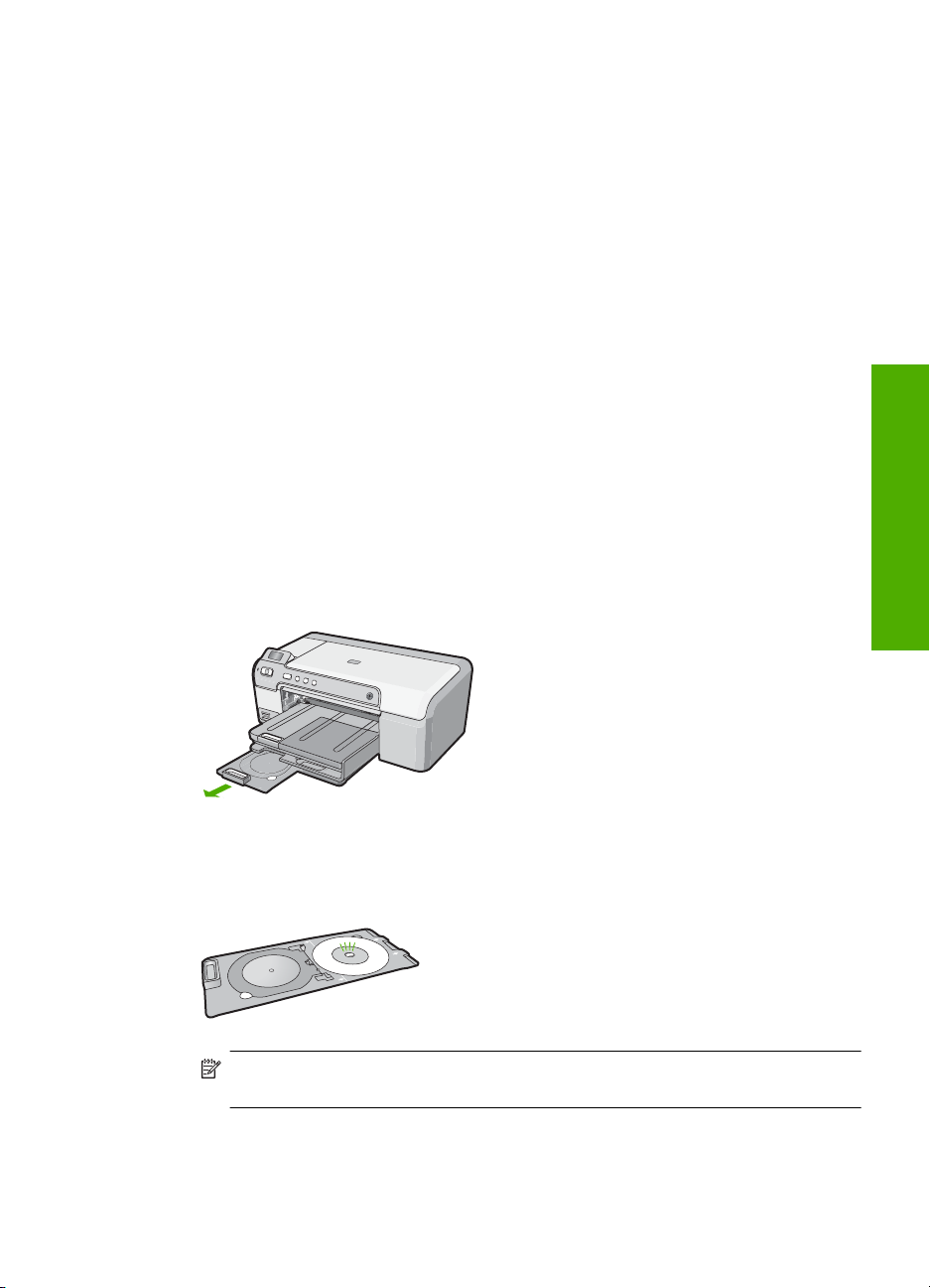
• Remova papéis impressos da bandeja de saída com freqüência.
• Para que o papel não fique enrolado ou amassado, armazene todo o papel não
utilizado na horizontal em uma embalagem que possa ser fechada novamente.
• Verifique se o papel carregado na bandeja de entrada está na horizontal e se as
bordas não estão dobradas ou rasgadas.
• Se estiver imprimindo etiquetas, verifique se as folhas não têm mais de dois anos.
Etiquetas em folhas mais antigas podem se soltar quando o papel for puxado pelo
HP Photosmart, causando congestionamentos de papel.
• Não misture papel de diferentes tipos e tamanhos na bandeja de entrada; a pilha de
papel inteira na bandeja de entrada deve ter o mesmo tipo e tamanho.
• Ajuste a guia de comprimento de papel na bandeja de entrada para que encoste
suavemente no papel. Certifique-se de que a guia de comprimento de papel não
dobre o papel na bandeja de entrada.
• Não force o papel muito para a frente na bandeja de entrada.
• Use tipos de papel recomendados para o HP Photosmart.
Imprimir diretamente em um CD/DVD
1. Use o software fornecido com a HP Photosmart para criar uma etiqueta e imprimi-la
diretamente em um CD/DVD imprimível a jato de tinta.
2. Ao ser solicitado, remova com cuidado o suporte para CD/DVD fornecido com a
HP Photosmart.
O suporte para CD/DVD fica armazenado abaixo da bandeja de entrada principal.
Visão geral do HP Photosmart
3. Encaixe com firmeza a mídia imprimível a jato de tinta no suporte para CD/DVD com
o lado imprimível para cima. O CD/DVD deve ser colocado no anel na extremidade
do suporte com as setas.
Nota Se estiver usando uma mídia menor, dobre o anel do suporte sobre o CD/
DVD.
Imprimir diretamente em um CD/DVD 7
Page 10

Visão geral do HP Photosmart
Capítulo 1
4. Abaixe a tampa de acesso do CD/DVD para ter acesso à bandeja de CD/DVD.
A tampa de acesso do CD/DVD está localizada abaixo do painel de controle. Quando
está abaixada, a bandeja de CD/DVD fica por cima da bandeja de saída.
5. Empurre o suporte para CD/DVD na HP Photosmart bandeja de CD/DVD. Verifique
se você empurrou o suporte para CD/DVD até as linhas do suporte terem se alinhado
às linhas brancas da bandeja de CD/DVD.
Nota A HP Photosmart puxa o suporte para CD/DVD ao imprimir na mídia. O
suporte para CD/DVD pode ficar projetado aproximadamente 7,5 cm (3
polegadas) na parte traseira do dispositivo. Se a HP Photosmart estiver colocada
perto de uma parede, afaste-a pelo menos 7,5 cm da parede.
8 Visão geral do HP Photosmart
Page 11

Imprimir fotos de até 13 x 18 cm (5 x 7 polegadas)
A HP Photosmart permite imprimir fotos diretamente do cartão de memória sem a
necessidade de transferir os arquivos para o computador. É possível imprimir fotos sem
borda (uma por página de papel) ou várias fotos em uma única página de papel.
Por padrão, a HP Photosmart está definida para detectar o tipo de papel usado
automaticamente. Para obter os melhores resultados ao imprimir fotos, deixe Tipo de
Papel configurado para Automático e coloque papel fotográfico na bandeja para fotos.
Você só deve alterar o Tipo de Papel se tiver problemas na qualidade da impressão ao
usar a configuração Automático.
Para obter a melhor qualidade de impressão, a HP recomenda usar papéis HP
especificamente desenvolvidos para o tipo de projeto a ser impresso em conjunto com
tinta HP genuína. Os papéis e tintas HP foram especificamente desenvolvidos para uso
em conjunto e para proporcionarem resultados de alta qualidade.
Nota Todas as fotos impressas a partir do painel de controle, em vez do
computador, não terão bordas.
Visão geral do HP Photosmart
1 xD-Picture Card
2 Secure Digital (SD), Secure Digital Mini (necessita de adaptador), Secure Digital High
Capacity (SDHC), MultiMediaCard (MMC), MMC Plus, MMC Mobile (RS-MMC; necessita de
adaptador), TransFlash MicroSD Card ou Secure MultiMedia Card
3 CompactFlash (CF) tipos I e II
4 Memory Stick, Memory Stick Pro, Memory Stick Select, Memory Stick Magic Gate, Memory
Stick Duo ou Duo Pro (adaptador opcional) ou Memory Stick Micro (necessita de adaptador)
Para imprimir fotos até 13 x 18 cm
1. Insira o cartão de memória no slot apropriado da HP Photosmart.
A imagem mais recente do cartão aparece no visor.
2. Coloque papel fotográfico até 13 x 18 cm na bandeja para fotos.
3. Caso a luz Bandeja de fotos esteja desligada, selecione a bandeja para fotos
pressionando o botão Bandeja de fotos (a luz será ligada).
Imprimir fotos de até 13 x 18 cm (5 x 7 polegadas) 9
Page 12

Capítulo 1
4. Pressione ou para percorrer suas fotos até que apareça aquela que deseja
imprimir.
5. Pressione o botão OK para selecionar a foto a ser impressa.
Cada vez que pressiona o botão OK, você aumenta o número de cópias da foto
selecionada que deseja imprimir.
6. Pressione o botão Imprimir fotos.
Dica Enquanto a foto estiver sendo impressa, você pode continuar navegando
pelas fotos no cartão de memória. Quando você vir a foto que deseja imprimir,
poderá pressionar o botão Imprimir fotos para adicioná-la à fila de impressão.
7. Se tiver aumentado o número de cópias ou selecionado fotos adicionais para
impressão, escolha uma das seguintes ações na tela Selecionar formato:
• Pressione o botão OK para aceitar o padrão de 1-Up.
As fotos serão impressas em páginas separadas.
Visão geral do HP Photosmart
• Pressione o botão
As fotos serão impressas na mesma página (até três por página).
para realçar 3-Up e, em seguida, pressione o botão OK.
Substituir os cartuchos de impressão
Siga estas instruções quando precisar substituir os cartuchos de impressão.
Nota Quando o nível de tinta do cartucho de impressão estiver baixo, uma
mensagem será exibida no visor. Você pode verificar os níveis de tinta usando a
Caixa de Ferramentas da Impressora disponível no software HP Photosmart, ou a
caixa de diálogo Propriedades de Impressão no seu computador.
Se você ainda não tiver substituído os cartuchos de impressão do HP Photosmart, é
possível solicitá-los clicando no ícone Comprar suprimentos HP no computador. Em
um computador com Windows, tal ícone está na pasta HP no menu Iniciar.
Para mais informações, consulte
10 Visão geral do HP Photosmart
www.hp.com/buy/supplies.
Page 13

Para substituir os cartuchos de impressão
1. Certifique-se de que o HP Photosmart está ligado.
Cuidado Se o HP Photosmart estiver desligado quando você abrir a porta do
cartucho de impressão para acessar os cartuchos de impressão, o
HP Photosmart não liberará os cartuchos para troca. Você poderá danificar o
HP Photosmart se os cartuchos de impressão não estiverem encaixados com
segurança quando você tentar removê-los.
2. Abra a porta dos cartuchos de impressão.
O carro de impressão move-se para o lado direito do HP Photosmart.
3. Espere até que o carro de impressão pare de se movimentar e fique silencioso e,
então, pressione delicadamente para baixo um dos cartuchos de impressão para
soltá-lo.
Se você estiver substituindo o cartucho de impressão colorido, remova o cartucho
de impressão do slot à esquerda.
Ao substituir o cartucho preto, fotográfico ou cinza fotográfico, remova o cartucho do
compartimento à direita.
Visão geral do HP Photosmart
1 Slot do cartucho de impressão colorido
2 Slot do cartucho de impressão preto e de foto
4. Puxe o cartucho de impressão que está no slot em sua direção.
5. Ao remover o cartucho de impressão preto para instalar o cartucho fotográfico ou
cinza fotográfico, armazene o cartucho preto no protetor ou em uma embalagem
plástica impermeável.
Substituir os cartuchos de impressão 11
Page 14

Visão geral do HP Photosmart
Capítulo 1
6. Remova o novo cartucho de impressão de sua embalagem e, tomando cuidado para
tocar somente no plástico preto, remova cuidadosamente a fita plástica utilizando a
aba rosa de puxar.
1 Contatos de cor cobre
2 Fita plástica com aba rosa de puxar (deve ser removida antes da instalação)
3 Bicos de tinta sob a fita adesiva
Cuidado Não toque nos contatos cor de cobre ou nos bicos injetores de tinta.
Além disso, não coloque a fita novamente nos cartuchos de impressão. Fazer
isso poderá causar obstruções, falhas de tinta e problemas nas conexões
elétricas.
7. Segure o cartucho com o logotipo da HP por cima e insira o novo cartucho no
compartimento vazio. Empurre o cartucho de impressão com firmeza até que se
encaixe.
Se você estiver instalando o cartucho colorido, deslize-o no slot esquerdo.
12 Visão geral do HP Photosmart
Page 15

Se você estiver instalando um cartucho de impressão preto, fotográfico ou cinza
fotográfico, deslize-o no slot direito.
8. Feche a porta dos cartuchos de impressão.
Visão geral do HP Photosmart
Se você tiver instalado um novo cartucho de impressão, o HP Photosmart imprimirá
uma folha de alinhamento do cartucho.
9. Quando solicitado, assegure-se de que papel branco comum esteja carregado na
bandeja de entrada e pressione OK.
10. O HP Photosmart imprime uma página de teste, alinha o cabeçote de impressão e
calibra a impressora. Recicle ou descarte a página.
Uma mensagem de falha ou êxito será exibida.
Nota Se houver papel colorido carregado na bandeja de entrada quando você
alinhar a impressora, o alinhamento falhará. Coloque papel branco comum não
usado na bandeja de entrada e tente executar o alinhamento novamente.
11. Pressione OK para continuar.
Substituir os cartuchos de impressão 13
Page 16

2 Solução de problemas e suporte
Este capítulo contém informações sobre solução de problemas da HP Photosmart. São fornecidas
informações específicas sobre problemas de instalação e configuração, e alguns tópicos
operacionais. Para obter mais informações sobre a solução de problemas, consulte a Ajuda na tela
que acompanha o software.
Muitos problemas ocorrem porque a HP Photosmart foi conectada ao computador usando um cabo
USB antes de o software da HP Photosmart ser instalado no computador. Se você conectou a
HP Photosmart ao computador antes de a tela de instalação do software solicitar que isso fosse
feito, siga este procedimento:
Solução de problemas comuns de configuração
1. Desconecte o cabo USB do computador.
2. Remova a instalação do software (se você já o tiver instalado).
3. Reinicie o computador.
4. Desligue a HP Photosmart, aguarde um minuto e ligue-a novamente.
5. Reinstale o software da HP Photosmart.
Cuidado Não conecte o cabo USB ao computador até que seja solicitado pela tela de
instalação do software.
Para obter informações sobre como entrar em contato com o suporte, consulte a contracapa interna
deste guia.
Desinstalar e reinstalar o software
Se a instalação estiver incompleta ou se você conectou o cabo USB ao computador antes de isso
ser solicitado pela tela de instalação do software, talvez seja necessário desinstalar e reinstalar o
Solução de problemas e suporte
software. Não basta excluir os arquivos dos aplicativos da HP Photosmart do computador. Os
arquivos devem ser removidos de maneira adequada usando o utilitário de desinstalação fornecido
na instalação do software da HP Photosmart.
Para desinstalar a partir de um computador com Windows e reinstalar novamente.
1. Na barra de tarefas do Windows, clique em Iniciar, Configurações, Painel de controle (ou
apenas Painel de controle).
2. Clique duas vezes em Adicionar/remover programas (ou clique em Desinstalar programa).
3. Selecione Driver da HP Photosmart e clique em Alterar/remover.
Siga as instruções na tela.
4. Desconecte a HP Photosmart do computador.
5. Reinicie o computador.
Nota É importante desconectar o HP Photosmart antes de reiniciar o computador. Não
conecte o HP Photosmart ao computador até que a instalação do software tenha sido
concluída.
6. Insira o CD-ROM da HP Photosmart na unidade de CD-ROM do seu computador e, depois,
inicie o programa de Configuração.
7. Siga as instruções na tela e as instruções fornecidas no Guia de configuração fornecido com a
HP Photosmart.
Solução de problemas na configuração do hardware
Use esta seção para resolver os problemas que podem aparecer durante a configuração do
hardware do HP Photosmart.
14 Solução de problemas e suporte
Page 17

O HP Photosmart não pode ser ativado
Causa: O HP Photosmart não está conectado corretamente a uma fonte de alimentação.
Solução
• Verifique se o cabo de alimentação está conectado firmemente tanto ao HP Photosmart
quanto ao adaptador de alimentação. Ligue o cabo de alimentação a uma tomada, um
estabilizador ou um filtro de linha.
1 Conexão de força
2 Cabo e adaptador de alimentação
3 Tomada
• Se estiver usando um filtro de linha, certifique-se de que ele esteja ligado ou tente conectar
a HP Photosmart diretamente à tomada.
• Teste a tomada para verificar se está funcionando. Conecte um aparelho que você sabe
que funciona e verifique se ele está ligado. Do contrário, a tomada pode estar com
problemas.
• Se você conectou o HP Photosmart a uma tomada com interruptor, certifique-se de que ele
esteja ligado. Se ele estiver ligado mas, mesmo assim, não funcionar, a tomada pode estar
com problemas.
Causa: Você pressionou o botão Ativado muito rapidamente.
Solução: O HP Photosmart pode não responder se você pressionar o botão Ativado rápido
demais. Pressione o botão Ativado uma vez. Pode levar alguns minutos para que o
HP Photosmart seja ligado. Se você pressionar o botão Ativado novamente durante esse
tempo, o dispositivo poderá desligar.
Cuidado Se o HP Photosmart ainda não ligar, ele pode ter uma falha mecânica.
Desconecte o HP Photosmart da tomada e entre em contato com a HP. Acesse:
www.hp.com/support. Escolha seu país/região, se isso for solicitado, e clique em Fale com
a HP para informações sobre como chamar o suporte técnico.
Conectei o cabo USB, mas não consigo usar o HP Photosmart com meu
computador
Causa: O cabo USB foi conectado antes de o software ter sido instalado. A conexão do cabo
USB antes que isto seja solicitado pode provocar erros.
Solução: Antes de conectar o cabo USB, instale o software fornecido com o HP Photosmart.
Durante a instalação, não conecte no cabo USB até que seja solicitado pelas instruções de tela.
Uma vez que você instalou o software, a conexão do computador ao HP Photosmart com um
cabo USB é direta. Basta conectar uma das extremidades do cabo USB na parte de trás do
Solução de problemas na configuração do hardware 15
Solução de problemas e suporte
Page 18

Solução de problemas e suporte
Capítulo 2
computador e a outra na parte de trás do HP Photosmart. Você pode conectar em qualquer
porta USB na parte traseira do seu computador.
Para obter mais informações sobre a instalação do software e a conexão do cabo USB, consulte
o Guia de configuração que acompanha o HP Photosmart.
O HP Photosmart não imprime
Solução: Se a HP Photosmart e o computador não estiverem se comunicando, tente o
seguinte:
• Observe a luz Ativado localizada na parte frontal do HP Photosmart. Se ela não estiver
acesa, o HP Photosmart está desligado. Certifique-se de que o cabo de alimentação esteja
conectado com segurança ao HP Photosmart e a uma tomada. Pressione o botão
Ativado para ligar o HP Photosmart.
• Verifique se os cartuchos de impressão estão instalados.
• Certifique-se de que haja papel na bandeja de entrada.
• Verifique se a HP Photosmart não apresenta um congestionamento de papel.
• Verifique se o carro de impressão não está preso.
Abra a porta do cartucho de impressão para acessar a área do carro de impressão. Remova
os objetos que estiverem bloqueando o carro de impressão, inclusive qualquer material de
embalagem. Desligue a HP Photosmart e, em seguida, ligue-a novamente.
• Verifique se a fila de impressão da HP Photosmart não está pausada (Windows) ou parada
(Mac). Se estiver, escolha a configuração adequada para continuar a impressão. Para obter
mais informações sobre como acessar a fila de impressão, consulte a documentação
fornecida com o sistema operacional instalado no seu computador.
• Verifique o cabo USB. Se estiver usando um cabo antigo, talvez ele não esteja funcionando
corretamente. Tente conectá-lo a outro produto para verificar se o cabo USB funciona. Se
ocorrerem problemas, pode ser necessário substituir o cabo USB. Verifique também se o
cabo não tem mais de 3 metros de comprimento.
• Certifique-se de que o computador é compatível com USB. Alguns sistemas operacionais,
como Windows 95 e Windows NT, não são compatíveis com conexões USB. Para obter
mais informações, verifique a documentação enviada com o sistema operacional.
• Verifique a conexão da HP Photosmart com o computador. Verifique se o cabo USB está
firmemente conectado à porta USB na parte posterior da HP Photosmart. Verifique se a
outra extremidade do cabo USB está conectada a uma porta USB do computador. Quando
o cabo estiver conectado corretamente, desligue a HP Photosmart e ligue-a novamente.
16 Solução de problemas e suporte
Page 19

• Se você estiver conectando a HP Photosmart por meio de um hub USB, verifique se o hub
está ligado. Se o hub estiver ligado, tente estabelecer a conexão diretamente ao
computador.
• Verifique se há outras impressoras ou scanners. Talvez seja necessário desconectar os
produtos mais antigos do computador.
• Tente conectar o cabo USB à outra porta USB do computador. Depois de verificar as
conexões, tente reinicializar o computador. Desligue a HP Photosmart e, em seguida, liguea novamente.
• Se a HP Photosmart estiver off-line, desligue a HP Photosmart e, em seguida, ligue-a
novamente. Inicie um trabalho de impressão.
• Se necessário, remova e reinstale o software instalado com a HP Photosmart.
Para obter mais informações sobre como configurar a HP Photosmart e conectá-la ao
computador, consulte o Guia de configuração que acompanha a HP Photosmart.
Eliminar congestionamentos de papel
Se o HP Photosmart tiver um congestionamento de papel, verifique o acessório de impressão em
frente e verso. Se o papel ainda estiver congestionado, verifique a porta frontal.
Para eliminar um congestionamento de papel no acessório de impressão em frente e verso
1. Desligue o HP Photosmart.
2. Pressione as guias nos lados esquerdo e direito do acessório. Remova o acessório puxando-
o do HP Photosmart.
Cuidado Tentar eliminar um congestionamento de papel pela frente do HP Photosmart
pode danificar o mecanismo de impressão. Sempre acesse e elimine congestionamentos
de papel pelo acessório de impressão em frente e verso do HP Photosmart.
3. Puxe o papel com cuidado, retirando-o dos rolos.
Cuidado Se o papel se rasgar quando estiver sendo removido dos rolos, verifique se nos
rolos e nas rodas há pedaços de papel que ainda possam estar no dispositivo. Se você não
remover todos os pedaços de papel do HP Photosmart, provavelmente ocorrerão mais
congestionamentos de papel.
Eliminar congestionamentos de papel 17
Solução de problemas e suporte
Page 20

Solução de problemas e suporte
Capítulo 2
4. Se o congestionamento de papel tiver sido eliminado, prossiga para a etapa 5.
Se o congestionamento de papel não tiver sido eliminado, faça o seguinte:
a. Abra o acessório de impressão em frente e verso apertando as guias simultaneamente.
b. Retire todo o papel que estiver dentro do acessório.
c. Feche a tampa do acessório pressionando-a até que se encaixe.
5. Reinstale o acessório de impressão em frente e verso. Empurre cuidadosamente o acessório
para a frente até que se encaixe.
6. Ligue o HP Photosmart e pressione OK para continuar o trabalho atual.
Para eliminar um congestionamento de papel da porta dianteira
1. Se necessário, levante a bandeja de saída. Depois, levante a porta de acesso aos cartuchos
de impressão.
2. Puxe o papel com cuidado, retirando-o dos rolos.
Cuidado Se o papel se rasgar quando estiver sendo removido dos rolos, verifique se nos
rolos e nas rodas há pedaços de papel que ainda possam estar no dispositivo. Se você não
remover todos os pedaços de papel do HP Photosmart, provavelmente ocorrerão mais
congestionamentos de papel.
18 Solução de problemas e suporte
Page 21

3. Abaixe a porta de acesso aos cartuchos de impressão. Além disso, abaixe a bandeja de saída,
se a tiver levantado.
4. Pressione OK para continuar o trabalho atual.
Solução de problemas na impressão de CD/DVD
Use esta seção para solucionar qualquer problema que tenha ao imprimir em superfícies de CD/
DVD com o HP Photosmart.
A HP Photosmart não detecta o suporte para CD/DVD
Causa: Talvez você não tenha empurrado o suporte para CD/DVD o suficiente na bandeja.
Solução: Empurre o suporte para a frente na bandeja de CD/DVD até que as linhas do suporte
se alinhem às linhas brancas da bandeja. A extremidade do suporte marcada com setas entra
na bandeja de CD/DVD primeiro.
Causa: Você pode ter inserido o suporte para CD/DVD na área de armazenamento.
Solução: Remova o suporte para CD/DVD da área de armazenamento, abaixo da bandeja
de entrada principal. Abaixe a tampa de acesso do CD/DVD (abaixo do painel de controle) para
obter acesso à bandeja de CD/DVD.
Solução de problemas na impressão de CD/DVD 19
Solução de problemas e suporte
Page 22

Capítulo 2
Verifique se você colocou um disco no suporte para CD/DVD com o lado imprimível para cima.
Empurre o suporte para a frente na bandeja de CD/DVD até que as linhas do suporte se alinhem
às linhas brancas da bandeja. A extremidade do suporte marcada com setas entra na bandeja
de CD/DVD primeiro.
Causa: Você pode ter inserido o disco diretamente na bandeja de CD/DVD sem colocá-lo no
suporte.
Solução: Remova o suporte para CD/DVD da área de armazenamento, abaixo da bandeja
de entrada principal. Tire o disco da bandeja de CD/DVD e coloque-o no suporte com o lado
imprimível para cima. Empurre o suporte para a frente na bandeja de CD/DVD até que as linhas
do suporte se alinhem às linhas brancas da bandeja. A extremidade do suporte marcada com
setas entra na bandeja de CD/DVD primeiro.
Causa: A HP Photosmart solicita a inserção do próximo disco ao imprimir vários CDs/DVDs
em um trabalho de impressão.
Solução: Remova o suporte para CD/DVD da bandeja. Remova o CD/DVD impresso do
suporte. Coloque o próximo disco no suporte para CD/DVD com o lado imprimível para cima e
reinsira o suporte na bandeja de CD/DVD até que as linhas do suporte se alinhem às linhas
brancas da bandeja. Quando a HP Photosmart detectar o suporte, o aviso desaparecerá.
A HP Photosmart não detecta um CD/DVD no suporte
Causa: Você inseriu o suporte para CD/DVD na bandeja sem carregar o disco.
Solução: Remova o suporte para CD/DVD da bandeja. Coloque um disco no suporte para
CD/DVD com o lado imprimível para cima e reinsira o suporte na bandeja de CD/DVD até que
as linhas do suporte se alinhem às linhas brancas da bandeja.
A HP Photosmart travou durante a impressão de um CD/DVD
Solução de problemas e suporte
Causa: A HP Photosmart move o suporte para CD/DVD pelo dispositivo ao imprimir no CD/
DVD. O suporte pode se projetar aproximadamente 7,5 cm (3 polegadas) a partir da parte
traseira do dispositivo. Se não houver espaço suficiente atrás da HP Photosmart, o suporte
pára e a impressão trava.
Solução: Verifique se há pelo menos 7,5 cm (3 polegadas) de espaço atrás da
HP Photosmart. Além disso, verifique se o slot na parte traseira da HP Photosmart não está
bloqueado.
A imagem no disco impresso está cortada e há tinta no suporte para CD/DVD
Causa: O CD/DVD foi inserido incorretamente no suporte.
Solução: Se estiver carregando um CD/DVD de tamanho regular (120 mm) no suporte,
não vire o anel azul sobre o disco. O anel azul só deve ser usado se você estiver imprimindo
em um CD/DVD pequeno (80 mm).
Antes de tentar novamente, limpe o suporte para CD/DVD para remover a tinta. Isso impede a
contaminação por tinta no dispositivo, além de proteger os discos, as mãos e as roupas de
manchas.
Quando o suporte para CD/DVD estiver limpo e seco, coloque um novo disco com o lado
imprimível virado para cima. Deixe o anel azul em seu local original, o lado oposto do suporte
20 Solução de problemas e suporte
Page 23

a partir do disco, conforme ilustrado abaixo. Reinsira o suporte na bandeja de CD/DVD até que
as linhas do suporte se alinhem às linhas brancas da bandeja e tente imprimir novamente.
A HP Photosmart está imprimindo em uma área não imprimível do disco
Causa: O design não é do tamanho correto para o CD/DVD carregado.
Solução: Verifique se o design que você está imprimindo é adequado para o tamanho da
mídia carregada no suporte para CD/DVD, inclusive o diâmetro dos anéis interno e externo.
Altere as configurações do software proporcionalmente para centralizar e dimensionar o design
para o disco que estiver usando. Consulte a documentação ou a ajuda on-line do software que
estiver usando para obter informações adicionais.
Causa: O CD/DVD pode ter sido carregado de cabeça para baixo no suporte.
Solução: Se você já tiver gravado o conteúdo no CD/DVD, pode ser necessário gravá-lo
novamente em outro disco. Coloque o novo disco no suporte para CD/DVD com o lado
imprimível virado para cima. Reinsira o suporte na bandeja de CD/DVD até que as linhas do
suporte se alinhem às linhas brancas da bandeja e tente imprimir novamente.
O design não está centralizado no disco.
Causa: Talvez as configurações do design não estejam corretas.
Solução: Altere as configurações do software para centralizar e dimensionar o design para
o disco que estiver usando. Consulte a documentação ou a ajuda on-line do software que estiver
usando para obter informações adicionais.
A tinta no CD/DVD não está secando
Causa: A superfície do disco não é compatível com impressão.
Solução: Verifique se o CD/DVD usado é compatível com impressão a jato de tinta. Os discos
imprimíveis a jato de tinta geralmente têm superfície de impressão branca. (Alguns discos têm
superfície de impressão prata.)
Causa: O CD/DVD pode ter sido carregado de cabeça para baixo no suporte.
Solução: Se você já tiver gravado o conteúdo no CD/DVD, pode ser necessário gravá-lo
novamente em outro disco. Coloque o novo disco no suporte para CD/DVD com o lado
imprimível virado para cima. Reinsira o suporte na bandeja de CD/DVD até que as linhas do
suporte se alinhem às linhas brancas da bandeja e tente imprimir novamente.
A HP Photosmart relata um erro de tamanho incorreto do CD/DVD
Causa: O tamanho do CD/DVD no suporte não corresponde ao tamanho especificado quando
o trabalho de impressão foi iniciado a partir do computador.
Solução: Cancele o trabalho de impressão e substitua o CD/DVD que está no suporte por
outro do mesmo tamanho que o especificado no trabalho de impressão ou altere as
configurações de impressão no software.
O suporte para CD/DVD está preso na área de armazenamento
Causa: Você pode ter inserido o suporte para CD/DVD novamente na área de
armazenamento com um CD/DVD carregado e o anel azul sobre o disco.
Solução de problemas na impressão de CD/DVD 21
Solução de problemas e suporte
Page 24

Capítulo 2
Solução: Empurre o suporte para CD/DVD o máximo possível, até sentir resistência. Em
seguida, insira um objeto firme e plano (como uma espátula para manteiga ou chave de fenda)
no canto esquerdo do slot de armazenamento e empurre o anel azul. Com o anel azul
pressionado para baixo, será possível puxar o suporte para CD/DVD para fora do slot de
armazenamento.
Resolução de problemas no cartucho de impressão
Se você não estiver conseguindo imprimir, um dos cartuchos de impressão pode estar com
problemas. Para mais informações, consulte “
neste guia.
• Mantenha todos os cartuchos de impressão nas embalagens fechadas originais até o momento
de serem utilizados.
• Armazene os cartuchos em temperatura ambiente (15,6°-26,6° C ou 60°-78° F).
• Não cole novamente a fita de proteção depois que ela for removida do cartucho de impressão.
Colar a fita plástica novamente pode danificar o cartucho de impressão. Coloque o cartucho de
impressão no HP Photosmart imediatamente após remover a fita plástica. Se não for possível,
armazene-o em um protetor de cartucho de impressão ou em um recipiente plástico vedado.
• A HP recomenda que você não remova os cartuchos de impressão do HP Photosmart até que
os cartuchos de impressão estejam disponíveis para serem instalados.
• Desligue o HP Photosmart no painel de controle. Não desligue o dispositivo desligando o filtro
de linha ou desconectando o cabo de alimentação do HP Photosmart. Se você não desligar o
HP Photosmart adequadamente, o carro de impressão não retornará à posição correta e os
cartuchos poderão secar.
• Não abra a porta do cartucho de impressão, a não ser que seja necessário. Isso expõe os
cartuchos de impressão ao ar, o que reduz sua vida útil.
Substituir os cartuchos de impressão” na página 10,
Nota Se você deixar a porta do cartucho de impressão aberta por um longo período, o
Solução de problemas e suporte
HP Photosmart fechará os cartuchos de impressão novamente para protegê-los contra a
exposição ao ar.
• Limpe os cartuchos de impressão quando notar uma diminuição significativa na qualidade de
impressão.
Dica Você poderá notar uma diminuição na qualidade de impressão se os cartuchos de
impressão não forem usados por muito tempo.
• Não limpe os cartuchos de tinta sem necessidade. A limpeza gasta tinta e reduz a vida útil dos
cartuchos.
• Manuseie os cartuchos de impressão com cuidado. A queda, o choque ou o manuseio incorreto
dos cartuchos durante a instalação pode causar problemas de impressão temporários. Se a
qualidade de impressão for baixa após a instalação do cartucho, deixe o cartucho de impressão
se recuperar por meia hora.
Processo de suporte
Se tiver um problema, siga essas etapas:
1. Consulte a documentação fornecida com o HP Photosmart.
2. Visite o suporte online da HP no website
disponível para todos os clientes HP. Esta é a fonte mais rápida para a obtenção de informações
atualizadas sobre dispositivos e inclui os seguintes recursos:
• Acesso rápido a especialistas de suporte online qualificados.
• Atualizações de software e drivers para o HP Photosmart
www.hp.com/support. O suporte online da HP está
22 Solução de problemas e suporte
Page 25

• Valiosas informações e soluções de problemas comuns do HP Photosmart
• Atualizações proativas de dispositivos, alertas de suporte e boletins HP que estão
disponíveis quando você registra o HP Photosmart
3. Ligue para o suporte HP. A disponibilidade e as opções de suporte variam dependendo do
dispositivo, país/região e idioma.
Para uma lista dos números de telefone do suporte, consulte a contracapa deste guia.
Processo de suporte 23
Solução de problemas e suporte
Page 26

3 Informações técnicas
As especificações técnicas e as informações sobre regulamentações internacionais para a
HP Photosmart são fornecidas nessa seção.
Requisitos do sistema
Os requisitos do software do sistema estão localizados no arquivo Readme.
Especificações do produto
Para mais informações, visite o site da HP, em www.hp.com/support.
Especificações de papel
• Capacidade da bandeja de entrada principal: Folhas de papel comum: Até 125 (papel de 75 g/
m² / 20 libras)
• Capacidade da bandeja de saída: Folhas de papel comum: Até 50 (papel de 75 g/m² / 20 libras)
• Capacidade da bandeja para fotos: Folhas de papel fotográfico: Até 20
Nota Para uma lista completa dos tamanhos de mídia compatíveis, consulte o software da
impressora.
Especificações físicas
• Altura: 21,6 cm
• Largura: 45,2 cm
• Profundidade: 38,5 cm
• Peso: 6,8 kg
Especificações de energia
• Consumo de energia: máximo de 25 W (impressão média)
• Tensão de entrada: AC 100 a 240 V ~ 600 mA 50-60 Hz
• Tensão DC: DC 32 V===550 mA, 16 V===400 mA
Nota Use apenas com o adaptador de alimentação fornecido pela HP.
Nota Quando a HP Photosmart está desligada, ainda consome uma certa quantidade de
energia. O consumo de energia pode ser reduzido ativando-se o estado de Espera/Desligado.
Para tanto, mantenha pressionado o botão Ativado por três segundos até que a HP Photosmart
seja desligada. Quando a HP Photosmart está no estado de Espera/Desligado, ela leva um
pouco mais de tempo que o normal para ser ligada novamente.
Especificações ambientais
• Faixa de temperatura operacional recomendada: 15º C a 32º C
• Faixa de temperatura operacional permitida: 5º C a 35º C
• Umidade: umidade relativa sem condensação de 15% a 80%
• Faixa de temperatura não operacional (armazenamento): - 40º C a 60º C
• Na presença de campos eletromagnéticos altos, é possível que a saída da HP Photosmart seja
Informações técnicas
levemente distorcida
• A HP recomenda a utilização de um cabo USB de até 3 metros de comprimento para minimizar
o ruído injetado em razão de campos eletromagnéticos altos
Rendimento do cartucho de impressão
A tinta dos cartuchos é usada no processo de impressão de várias maneiras, como no processo de
inicialização, que prepara o dispositivo e os cartuchos para a impressão, e na manutenção do
cabeçote de impressão, que mantém os injetores de tinta limpos e a tinta fluindo com facilidade.
24 Informações técnicas
Page 27

Além disso, um pouco de tinta residual é mantido no cartucho após o uso. Para mais informações,
consulte
Acesse
www.hp.com/go/inkusage.
www.hp.com/pageyield para mais informações sobre o rendimento estimado dos cartuchos.
Notificações sobre regulamentação
A HP Photosmart atende aos requisitos de produto de órgãos reguladores do seu país/região. Para
obter uma lista completa de notificações sobre regulamentação, consulte a Ajuda na tela.
Número de identificação do modelo de regulamentação
Para fins de identificação de regulamentação, foi atribuído ao seu produto um Número de Modelo
de Regulamentação. O Número de Modelo de Regulamentação do seu produto é SDGOB-0732.
Esse número de regulamentação não deve ser confundido com o nome comercial (HP Photosmart
D5300 series, etc.) ou os números do produto (Q8360A, etc.).
Notificações sobre regulamentação 25
Informações técnicas
Page 28

